Hur byter man plats på Rover?
Rover.com har blivit en go-to-plattform för djurägare som söker pålitliga och pålitliga djurvakter och vandrare. Oavsett om du är en husdjursförälder och letar efter någon att ta hand om din pälsiga vän eller en entusiastisk djurvakt som är ivrig att få kontakt med djurägare, ger Rover ett bekvämt utrymme för att göra dessa anslutningar. Men det finns tillfällen då du kan behöva ändra din plats på Rover, och den här artikeln guidar dig genom processen, utforskar grunderna och introducerar en avancerad metod med AimerLab MobiGo.
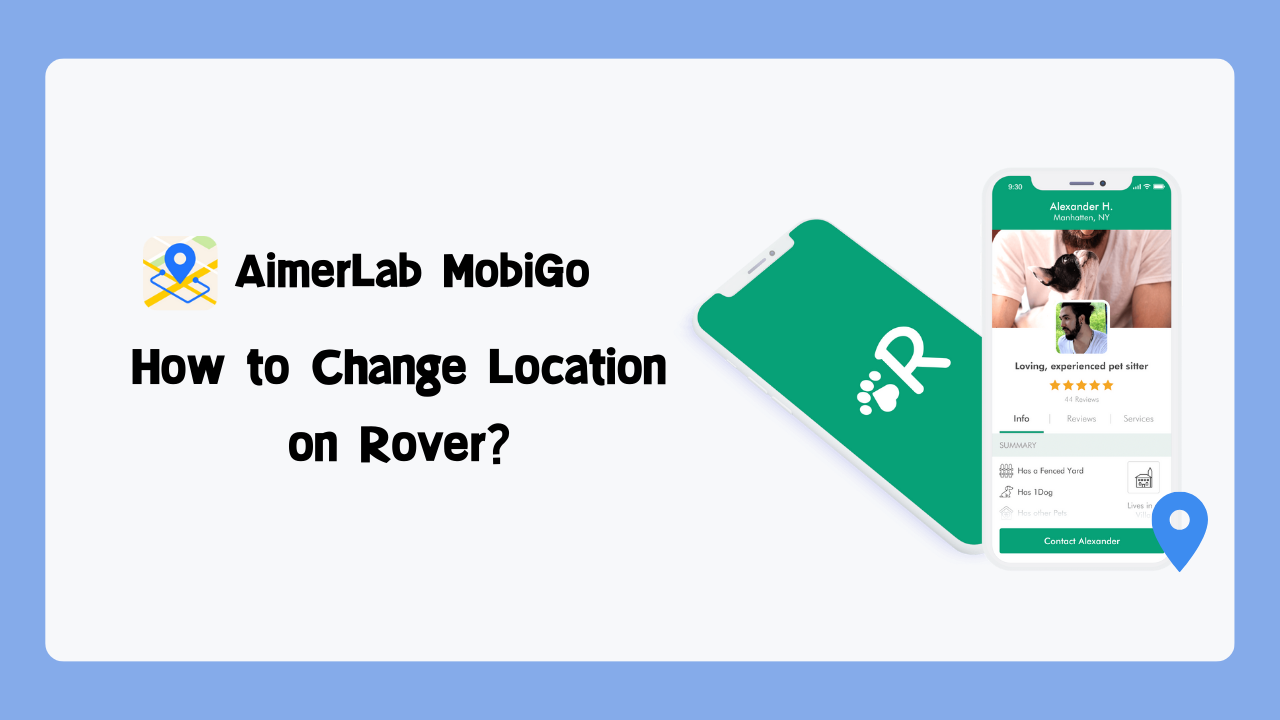
1. Vad är Rover.com?
Rover.com grundades 2011 och är en onlinegemenskap och marknadsplats för husdjursägare och leverantörer av djurvårdstjänster. Plattformen erbjuder en mängd olika husdjursvårdstjänster, inklusive djurpassning, hundpension, hundpromenad, drop-in-besök och mer. Rover erbjuder ett säkert och bekvämt sätt för husdjursägare att hitta pålitliga och pålitliga individer som kan ta hand om sina husdjur när det behövs. Rover implementerar säkerhetsåtgärder såsom bakgrundskontroller för tjänsteleverantörer. Dessutom kan användare läsa recensioner från andra husdjursägare för att bedöma tillförlitligheten och trovärdigheten hos en tjänsteleverantör.
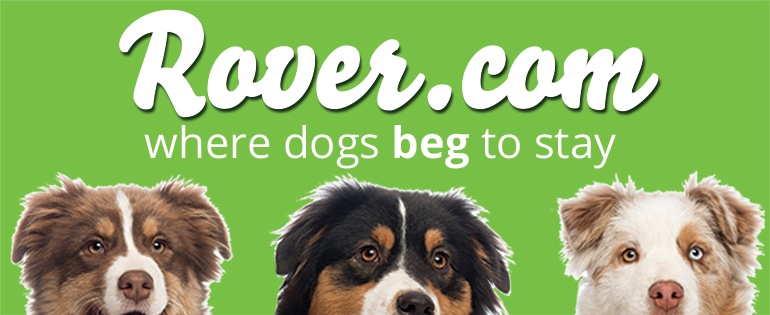
2. Hur byter man plats på Rover?
Det finns situationer där du kan behöva ändra din plats på Rover, oavsett om du är en djurägare som letar efter tjänster i ett nytt område eller en djurvakt som flyttar till en annan plats. Att ändra din plats på Rover är en enkel process som kan utföras med hjälp av plattformens inbyggda funktioner. Genom att följa dessa grundläggande steg kan du enkelt ändra din plats på Rover för att möta dina behov av vård av husdjur i ett specifikt område eller när du ska flytta.
Ändra plats på Rover-appen
- Tryck på menyn Mer och välj sedan Profil.
- Klicka på pennikonen och välj den tjänst du vill uppdatera.
- Navigera till avsnittet Serviceområde och etablera din nya serviceplats genom att antingen flytta nålen på kartan eller ange din plats manuellt.
- Växla av Använd min hemadress genom att trycka på växlingsikonen till vänster.
- Ange den sträcka du är villig att resa (upp till 100 miles) genom att ställa in miles i fältet Service Radius.
- Tryck slutligen på Spara för att bekräfta dina ändringar.
Förändra
Rover
Plats på datorn
- När du har loggat in klickar du på ditt namn högst upp på sidan och väljer sedan Profil i rullgardinsmenyn.
- Välj den specifika tjänst du vill uppdatera.
- Rulla ner till avsnittet Serviceområde och definiera din nya serviceplats antingen genom att dra nålen på kartan eller ange adressen manuellt.
- Stäng av Använd min hemadress genom att trycka på växlingsikonen till vänster.
- Bestäm ditt föredragna resavstånd (upp till 100 miles) genom att ställa in miles i fältet Service Radius.
- Slutför processen genom att trycka på Spara.
Förändra Rover Plats på profil
Du har också möjlighet att tillfälligt ändra adressen på din Rover-profil. Här är processen:- Besök din profilhanteringssida
- Gör ändringar i din adress och scrolla sedan nedåt för att välja alternativet Spara och fortsätt.
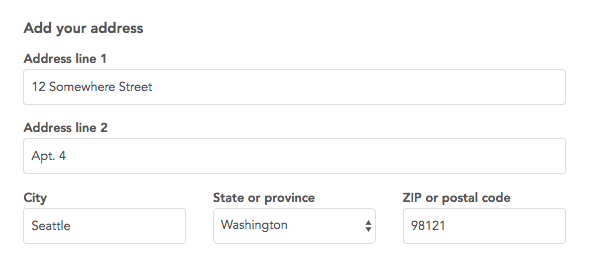
3. Ett klick Ändra din Rover-plats till var som helst med AimerLab MobiGo
Även om den grundläggande metoden är enkel, finns det scenarier där du kan behöva mer flexibilitet, särskilt om du vill utforska djurvårdstjänster i områden där du inte befinner dig fysiskt. Det är här AimerLab MobiGo spelar in – ett kraftfullt verktyg för platsförfalskning som gör att du enkelt kan ändra enhetens GPS-plats till var som helst. MobiGo integreras sömlöst med ett brett utbud av platsbaserade applikationer, som Rover, Doordash, Facebook, Instagram, Tinder, Tumblr och andra populära appar. MobiGo är konstruerad för optimal prestanda och är kompatibel med både iOS- och Android-enheter och rymmer olika versioner, inklusive iOS 17 (Mac) Android 14.
Steg 1 : Börja med att ladda ner och installera AimerLab MobiGo på din Windows- eller Mac-dator genom att klicka på nedladdningsknappen nedan.Steg 2 : Starta MobiGo, klicka på “ Komma igång ”-knappen och anslut din mobila enhet till din dator med en USB-kabel. Se till att USB-felsökning är aktiverat på din enhet.

Steg 3 : När din enhet är ansluten väljer du " Teleporteringsläge ” inom AimerLab MobiGo. Detta läge låter dig mata in önskade GPS-koordinater manuellt och klicka direkt på kartan för att välja en plats.

Steg 4 : När du har angett den nya platsen klickar du på " Flytta hit ”-knappen för att tillämpa ändringarna. Din enhet ser nu ut att vara på den valda platsen.

Steg 5 : När spoofingprocessen är klar, o öppna Rover.com-appen eller webbplatsen på din mobila enhet. Rover kommer nu att upptäcka din virtuella plats, så att du kan utforska djurvårdstjänster i det valda området.

Slutsats
Att ändra din plats på Rover.com är en enkel process med hjälp av plattformens inbyggda inställningar. Men för dem som söker mer avancerade alternativ,
AimerLab MobiGo
erbjuder ett bekvämt sätt att utforska djurvårdstjänster på olika platser, ger flexibilitet och kontroll över din virtuella närvaro på Rover-plattformen, föreslå att du laddar ner MobiGo och provar!
- Bästa lösningarna för att fixa iPhone "Kan inte verifiera serveridentitet"
- [Åtgärdat] iPhone-skärmen fryser och svarar inte på beröring
- Hur åtgärdar man felet "iPhone kunde inte återställas" 10?
- Hur löser man iPhone 15 Bootloop-fel 68?
- Hur fixar jag ny iPhone-återställning från iCloud fastnat?
- Hur fixar man Face ID som inte fungerar på iOS 18?
- Hur man förfalskar Pokemon Go på iPhone?
- Översikt över Aimerlab MobiGo GPS Location Spoofer
- Hur byter man plats på din iPhone?
- Topp 5 falska GPS-platsspoofers för iOS
- GPS Location Finder Definition och Spoofer-förslag
- Hur du ändrar din plats på Snapchat
- Hur man hittar/delar/döljer plats på iOS-enheter?




